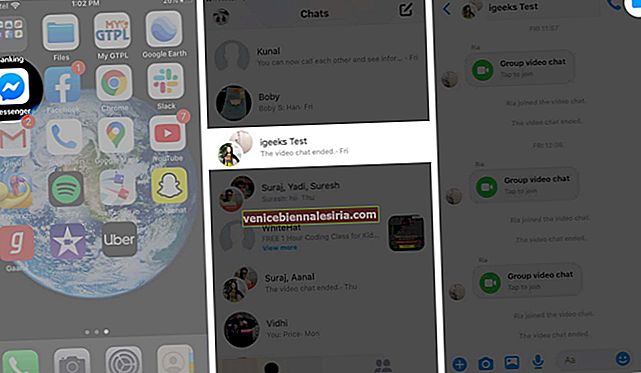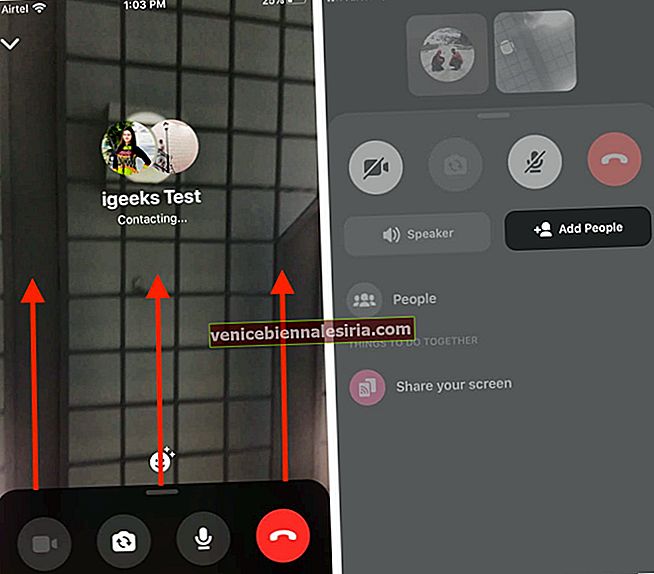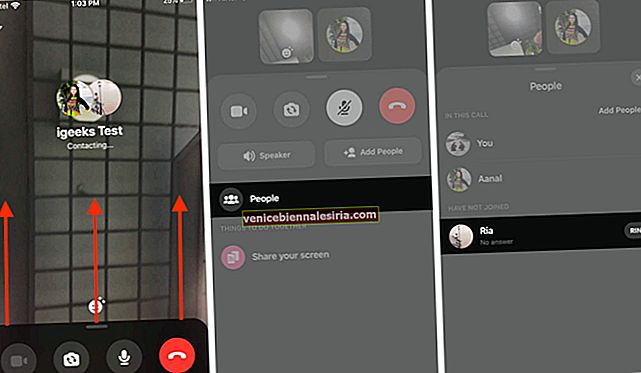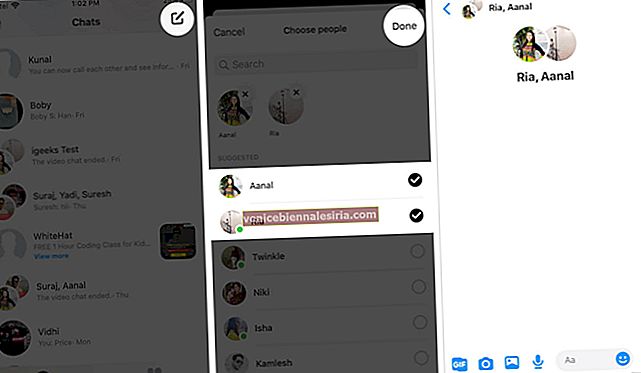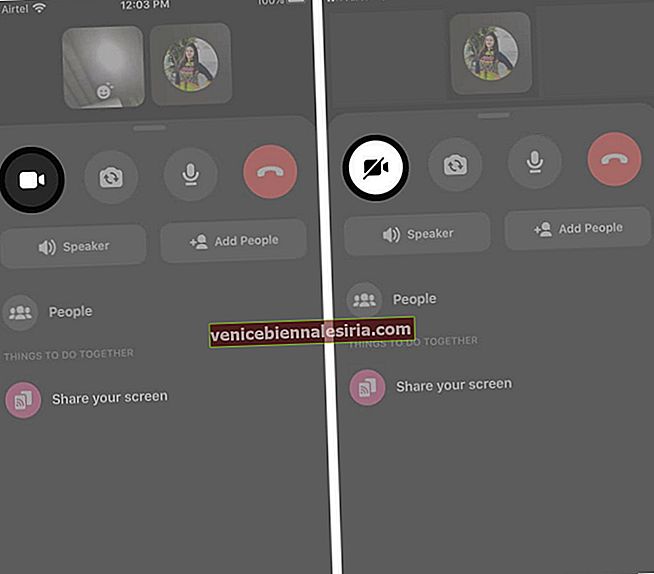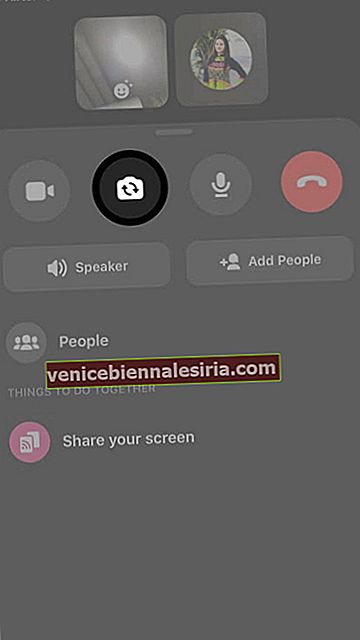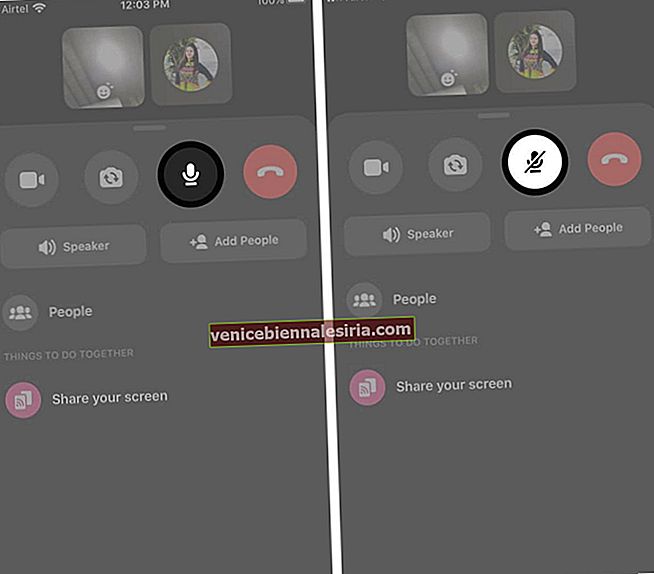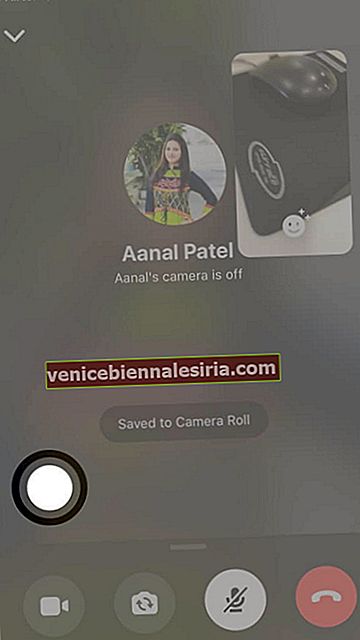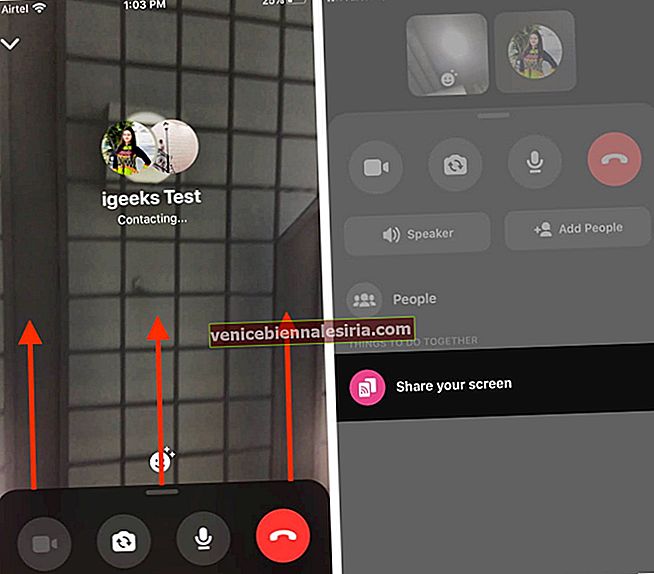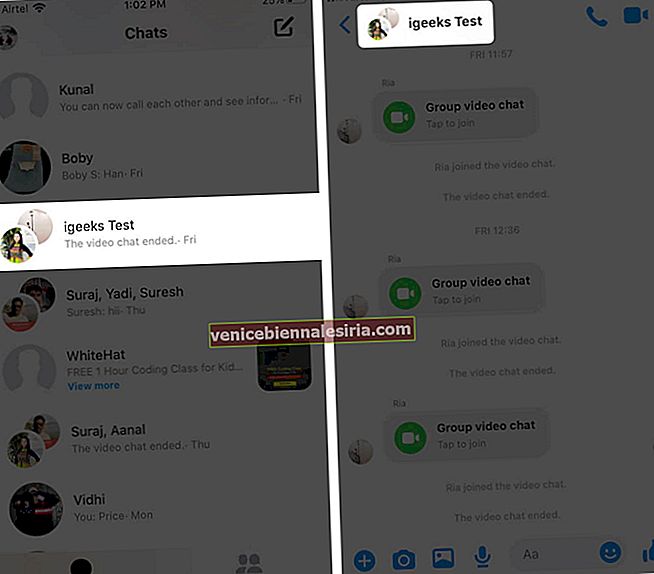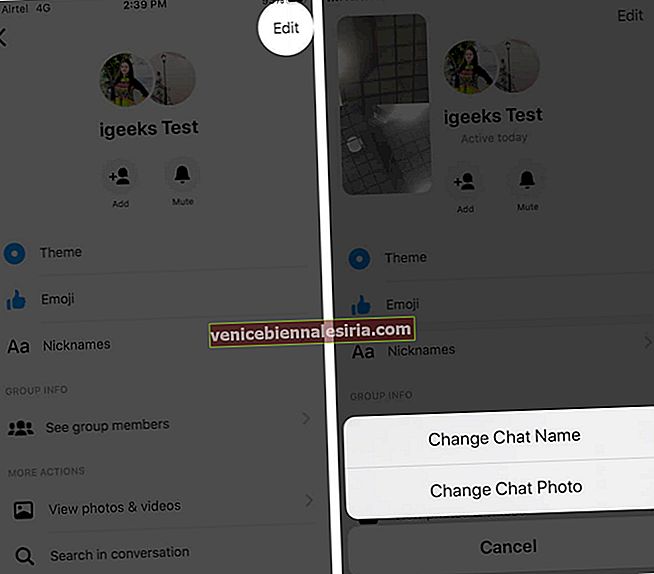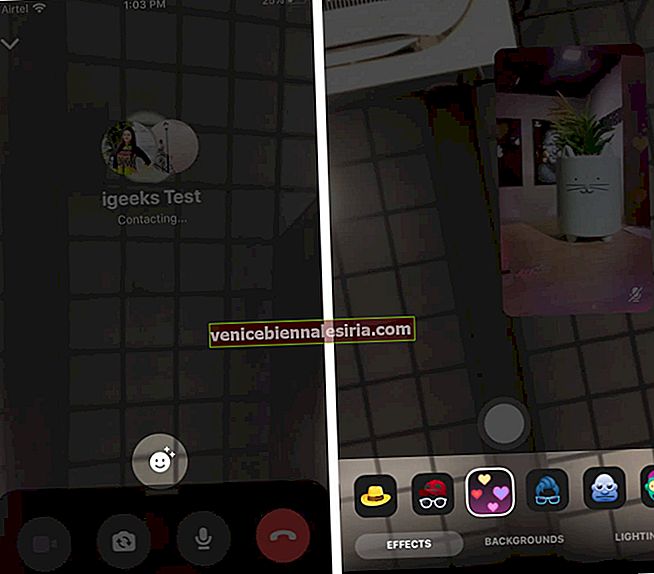Поскольку миллионы людей звонят друг другу через Facebook Messenger, американское приложение для обмена сообщениями, несомненно, имеет бесспорную аудиторию. Помимо сообщений, приложение позволяет совершать аудио- и видеозвонки своим друзьям и родственникам. Приложение позволяет добавить до 50 участников и даже позволяет играть в потрясающие игры во время видеозвонка с группой. Теперь давайте продолжим и узнаем, как группировать видеочат в Messenger на iPhone и iPad.
- Как группировать видеочат в Messenger на iPhone и iPad
- Как изменить имя и фото группового чата в Messenger
- Как добавить эффекты в групповой видеочат
Как группировать видеочат в Messenger на iPhone и iPad
- Откройте приложение Messenger на вашем iPhone.
- Найдите группу, прокрутив вниз, или найдите ее в строке поиска.
- Откройте групповой чат и нажмите на V идейно Icon.
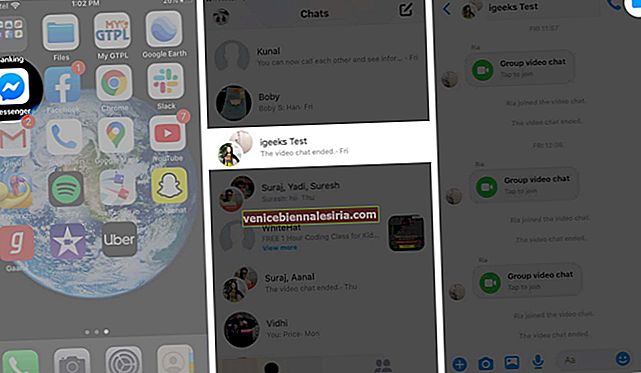
- Вы начнете делиться своим видео с участниками группы, как только нажмете на значок видео. Видео зазвонит через несколько секунд.
- Как только кто-либо из участников группы получит звонок, вы подключитесь.
- Для добавления других участников на Ваш звонок, проведите палец вверх от нижней части экрана, и вы увидите опцию через дд человек .
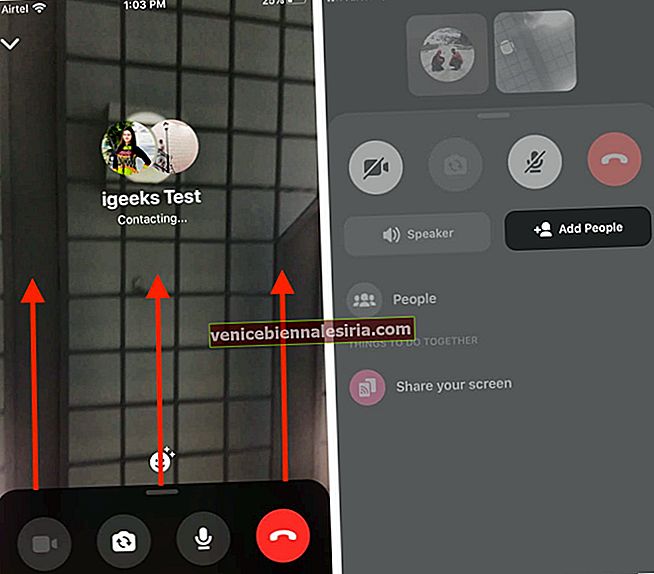
- Чтобы пригласить недавно добавленного человека к групповому видеозвонку, выполните следующие действия: Проведите пальцем вверх → Нажмите на людей → Нажмите на значок кольца, доступный справа от имени.
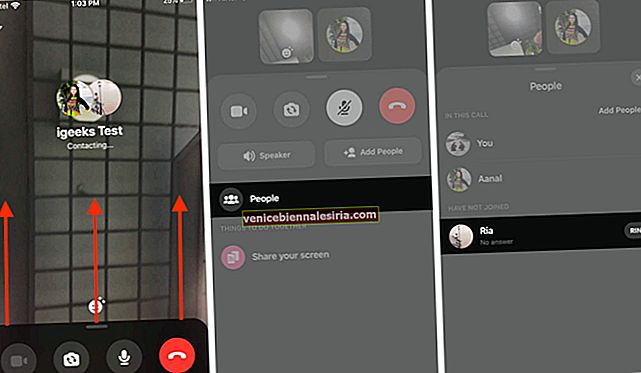
- Если у вас нет группы Messenger, вы можете создать ее следующим образом: Откройте Messenger → Нажмите на новую опцию чата → Выберите людей, которых вы хотите добавить в группу → Нажмите на готово → Ваша группа будет создана.
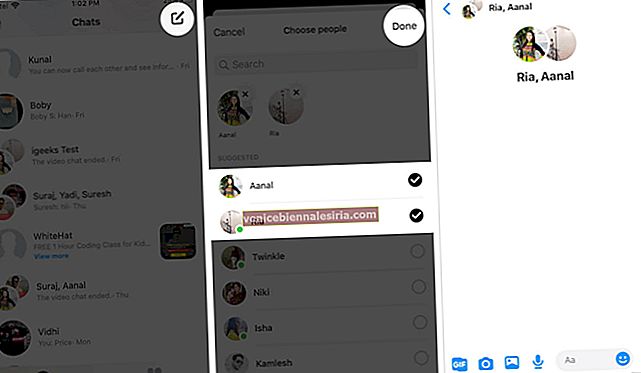
- Помимо этого, во время видеовстречи вы можете делать еще много интересного:
-
- Запретите другим участникам видеочата просматривать ваше видео, нажав кнопку видео.
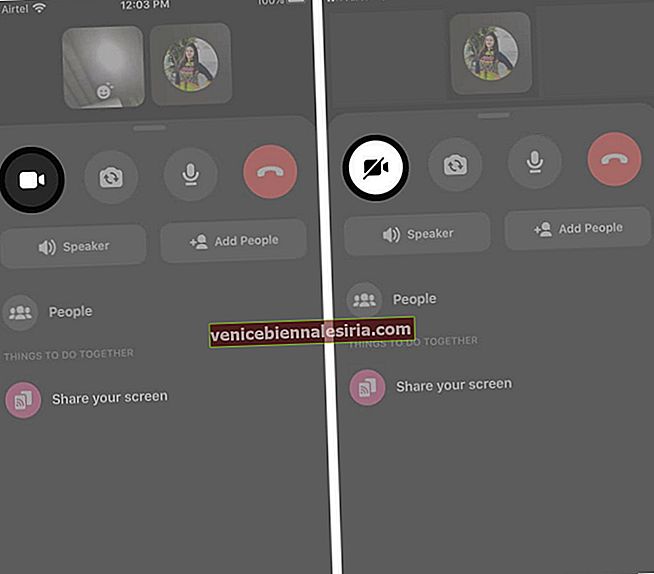
- Переверните камеру, нажав кнопку реверса камеры внизу.
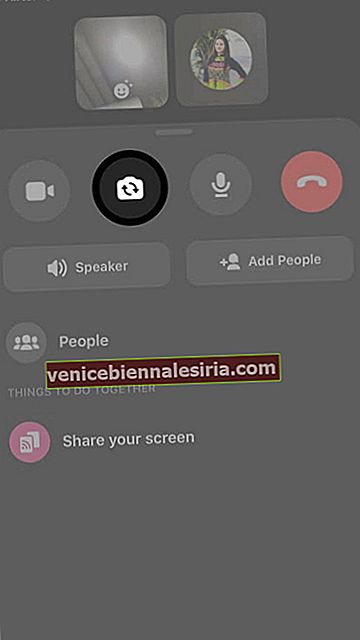
- Отключить и включить себя во время видеозвонка.
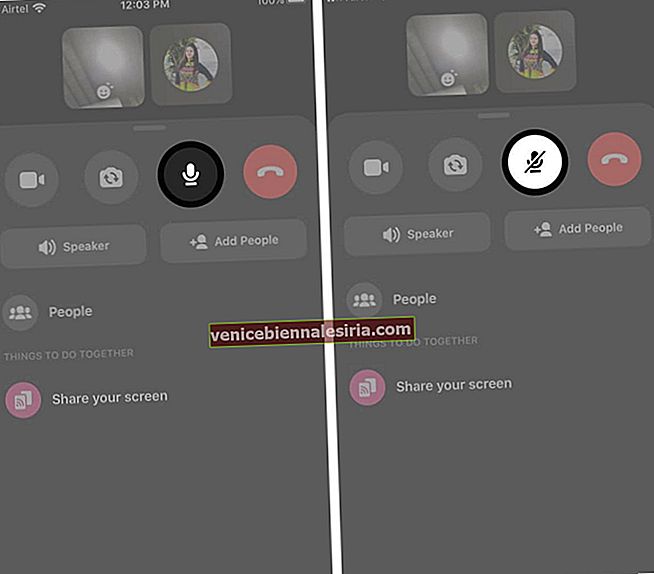
- Сделайте скриншоты текущего видеочата. Для этого нажмите кнопку спуска затвора в нижнем левом углу.
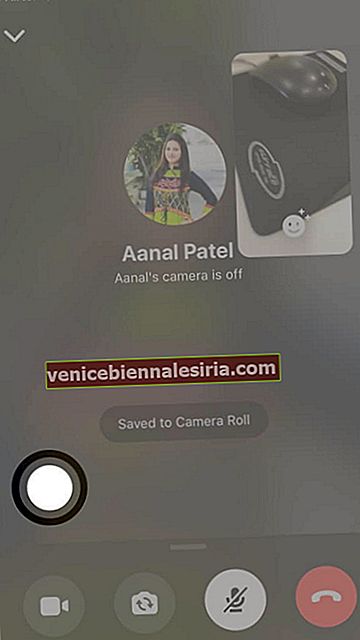
- Помимо добавления новых участников в группу, вы также сможете поделиться своим экраном, проведя пальцем вверх и нажав «поделиться своим экраном».
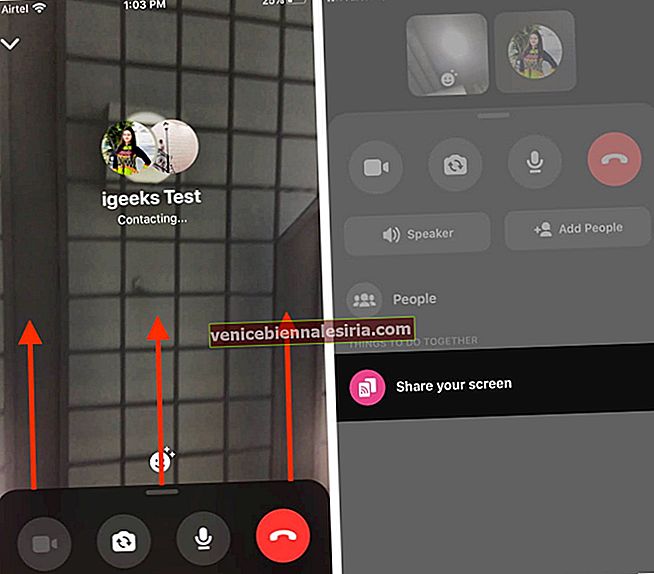
- Запретите другим участникам видеочата просматривать ваше видео, нажав кнопку видео.
Как изменить имя и фото группового чата в Messenger
Если вы хотите изменить название группы или фото чата, вот что вы можете сделать для этого:
- Нажмите на группу.
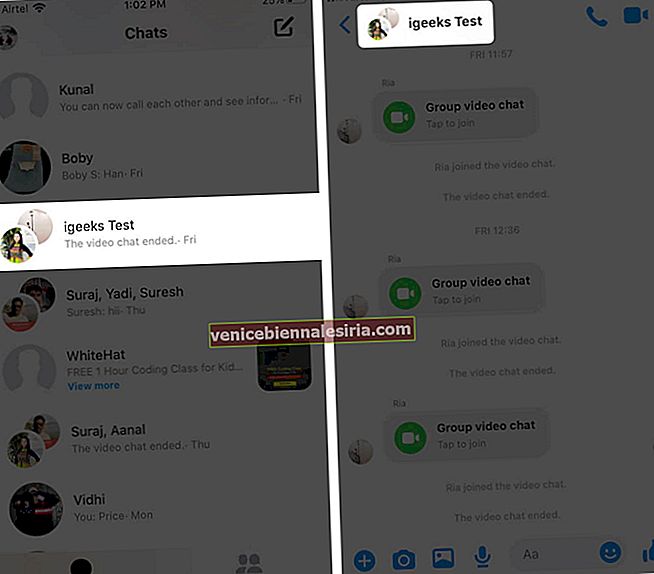
- Нажмите на опцию редактирования, доступную в правом верхнем углу экрана.
- У вас будет два варианта: изменить имя чата и изменить фото чата.
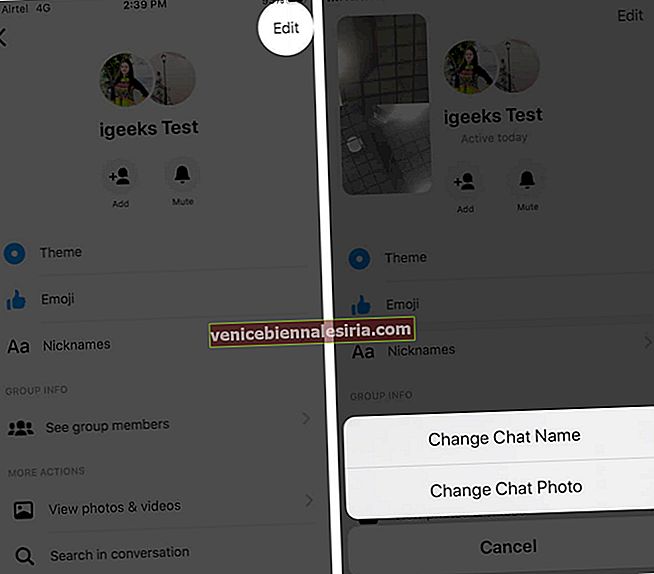
- И названия чатов, и фотографии чатов можно редактировать по своему усмотрению.
Как добавить эффекты в групповой видеочат
- Во время видеозвонка просто нажмите на смайлик в центре нижней части экрана.
- Будьте изобретательны и озорны, нажимая на эффекты, фон и освещение.
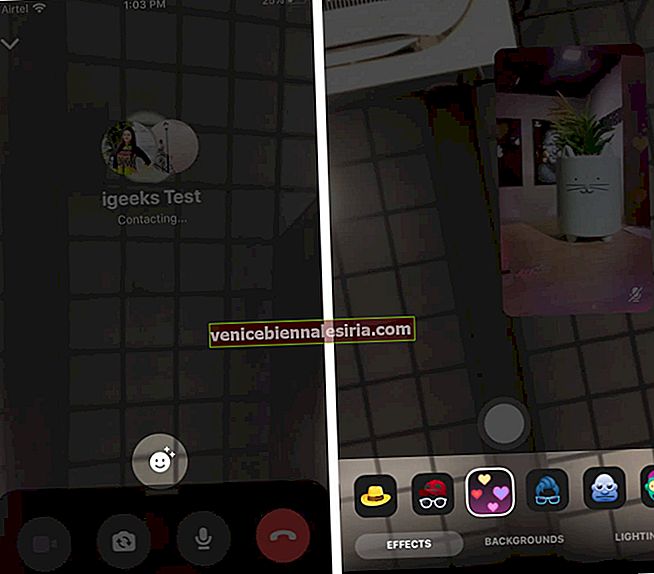
- В разделе «Действия» вы сможете играть в мессенджеры и ставить задачи членам своей группы.
Забавно и одинаково увлекательно, не правда ли?
Есть такая популярная поговорка: «Хотя между нами могут быть мили, но мы никогда не далеко друг от друга, потому что дружба не считает мили, она измеряется сердцем», и теперь через эти видео звонки в приложения друзья никогда не разлучаются. Facebook Messenger значительно упростил подключение к внешнему миру одним касанием. Помимо приложения для обмена сообщениями, вы даже можете группировать видеозвонки своим близким через FaceTime и WhatsApp.
Подпись !!
Надеюсь, вам всем понравилось это краткое руководство о том, «как группировать видеочат в Facebook Messenger».
Поделитесь своими взглядами ниже в разделе комментариев! В следующий раз увидимся с другими подобными идеями. А пока продолжайте изучать комнаты Facebook Messenger и будьте в курсе всех новых функций!
Некоторые другие полезные статьи:
- Как сделать опрос в групповом чате Facebook Messenger на iPhone
- Как найти историю Facebook Messenger на iPhone
- GAVI - приложение для видеочата ночного видения для iPhone
- Как выйти из Facebook Messenger на iPhone